笔记本触摸板失灵了怎么恢复
时间:2025-08-11 | 作者: | 阅读:0笔记本触摸板失灵了怎么恢复?可能许多用户还不了解,下面让心愿游戏小编为你带来答案哦,一起来看看!
一、检查触摸板是否被误关闭
有些笔记本具备快捷键或功能键可快速关闭触摸板,防止打字时误触。如果误操作按下该组合键,触摸板会被禁用,表现为光标无法移动。
1. 找到笔记本键盘上的触摸板功能键,一般印有触摸板图标(如 Fn F6、Fn F7、Fn F9 等,具体以机型为准)。
2. 按住 Fn 键的同时,按对应触摸板功能键。
3. 松开按键,测试触摸板是否恢复正常。
4. 如果没有反应,继续尝试其他方法。
二、在系统设置中启用触摸板
Windows 系统中,触摸板功能可在系统设置中开启或关闭。若误关或更新系统后默认关闭,需要手动重新启用才能使用。
1. 按 Win I 打开“设置”。
2. 进入 设备 → 触摸板(或“鼠标和触摸板”)。
3. 检查“触摸板”开关是否处于开启状态。
4. 若为关闭,切换至“开启”,测试功能是否恢复。
三、更新或重新安装触摸板驱动
驱动程序是硬件与系统沟通的桥梁,版本过旧、损坏或不兼容会导致触摸板失效。更新或重新安装驱动可修复此类问题。推荐使用“驱动人生”可以快速定位驱动异常,执行一键更新或修复操作,大幅简化维护流程。
1. 点击上方按钮,安装并打开“驱动人生”。在“全面诊断”页面点击“立即诊断”,软件将会自动诊断出电脑可能出现的问题。
2. 根据诊断结果选择“全面修复”一键修复电脑问题。
四、检查 BIOS/UEFI 设置
部分笔记本可在 BIOS/UEFI 中关闭触摸板。如果设置被更改为“Disabled”,系统启动后触摸板将完全失效。恢复默认或开启即可解决问题。
1. 重启电脑,在开机画面按提示键(如 F2、Del、Esc)进入 BIOS/UEFI。
2. 在菜单中找到与“Touchpad”或“Internal Pointing Device”相关的选项。
3. 将其设置为“Enabled”或“Auto”。
4. 保存设置并退出(通常按 F10)。
5. 启动系统后测试触摸板是否恢复。
五、检查外接鼠标干扰
Windows 默认可设置在连接外接鼠标时自动禁用触摸板,以避免冲突。如果外接鼠标拔掉后未恢复,需要调整设置。
1. 打开“设置” → “设备” → “触摸板”。
2. 找到“连接鼠标时禁用触摸板”或类似选项。
3. 如果该选项为勾选状态,取消勾选。
4. 拔掉外接鼠标,测试触摸板功能。
六、系统还原或回滚更新
系统更新或软件冲突可能导致触摸板驱动异常。使用系统还原点回到正常状态,或回滚最近的系统更新,可以解决由更新引发的问题。
1. 打开“控制面板” → “恢复” → “开始系统还原”。
2. 选择一个触摸板正常工作的还原点。
3. 按提示完成还原。
4. 还原后重启电脑,确认问题是否解决。
以上是心愿游戏小编为你收集的笔记本触摸板失灵了怎么恢复?6大方法助你轻松解决,希望能帮助到大家,更多相关的文章请关注心愿游戏
来源:https://www.160.com/article/9769.html
免责声明:文中图文均来自网络,如有侵权请联系删除,心愿游戏发布此文仅为传递信息,不代表心愿游戏认同其观点或证实其描述。
相关文章
更多-

- 电脑摄像头打开是灰色的有个锁
- 时间:2026-01-09
-

- 笔记本C盘怎么扩大
- 时间:2026-01-09
-

- 不删除d盘怎么给c盘扩容
- 时间:2026-01-09
-

- 鼠标左键不灵敏怎么办
- 时间:2026-01-07
-

- 电脑任务栏怎么还原到下面
- 时间:2026-01-07
-

- 电脑显示不出无线网络图标怎么办
- 时间:2026-01-07
-

- backspace键失灵怎样恢复
- 时间:2026-01-06
-

- 电脑重复文件太多怎么清理
- 时间:2026-01-05
精选合集
更多大家都在玩
大家都在看
更多-

- 酷的御姐名字男生网名大全(精选100个)
- 时间:2026-01-11
-

- 蛋仔派对炸蛋狂欢模式详解
- 时间:2026-01-11
-

- 钉钉关于钉钉在哪里?钉钉关于钉钉查看方法
- 时间:2026-01-11
-
- 美的发布空界M5空调:搭载开源鸿蒙系统与海思芯片 预售价2949元
- 时间:2026-01-11
-

- 微信昵称病娇男生网名(精选100个)
- 时间:2026-01-11
-

- 洗个痛快澡成就解锁全攻略
- 时间:2026-01-11
-

- 洋葱骑士团钓鱼图鉴全攻略
- 时间:2026-01-11
-

- 钉钉怎么领取钉钉卡?钉钉领取钉钉卡教程
- 时间:2026-01-11

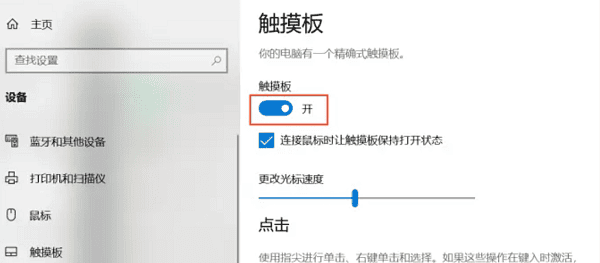
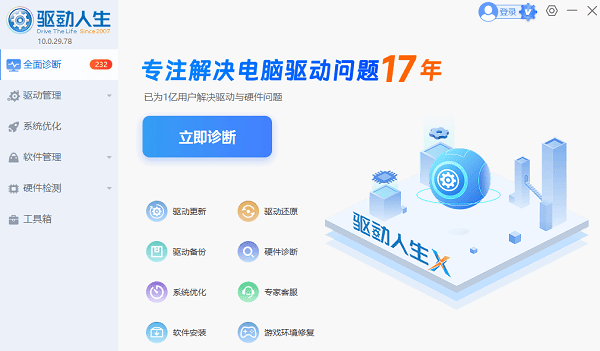
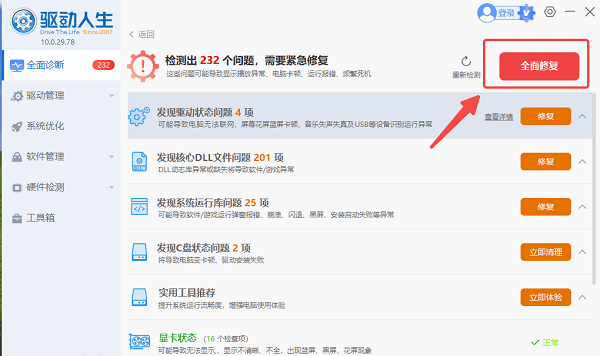
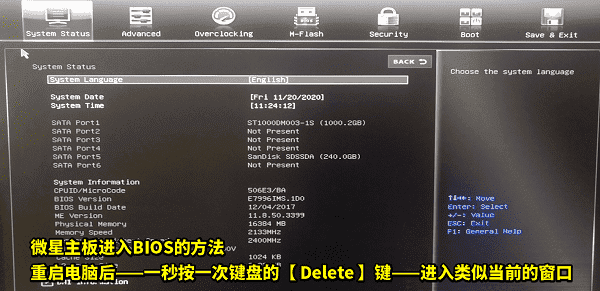


![《这是我的土地》 v1.0.3.19014升级档+未加密补丁[ANOMALY] v1.0.3.19014](https://img.wishdown.com/upload/soft/202601/04/1767522369695a4041041f4.jpg)










